Sovelluskuvakkeiden tyylin muuttaminen voi lisätä tyyliä Android-laitteeseesi. Jonkin ajan kuluttua kyllästyt katsomaan samaa tyyliä ja haluat muuttaa asioita hieman. Sinä voisit muuttaa sovelluskuvakkeiden tyyliä mutta käyttämällä kolmannen osapuolen sovelluksia.
Mutta nyt on tapa muuttaa sovelluskuvakkeiden tyyliä ja tekstin tyyliä. Voit tehdä tämän ilman, että sinun tarvitsee asentaa toista sovellusta Android-laitteeseesi. Olen varma, että sinulla on jo paljon ja haluat asentaa vain ne, jotka pidät tärkeinä.
Sovelluskuvakkeiden muodon muuttaminen Androidissa
On mahdollista lisätä sovelluskuvakkeiden muoto Android-laitteellesi, mutta sinun on käytettävä Android 11:tä. Jos olet he, tämä kestää vain hetken. Avaa Asetukset-sovellus ja napauta Näyttö-vaihtoehtoa.
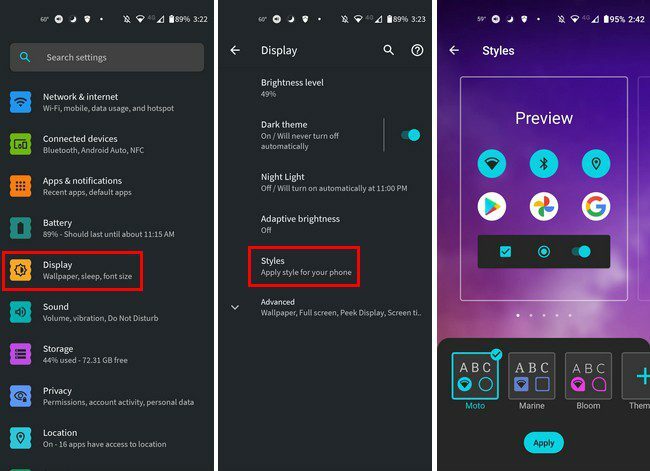
Joitakin tyylejä on kaikki valmiina käytettäväksi, mutta sinulla on myös mahdollisuus luoda omia. Napauta vaihtoehtoa, jossa lukee Teema yksi, ja valmistaudu tekemään valintoja. Ensimmäinen askel on valita tyylifontti, jonka haluat tekstissä olevan. Vaihtoehtoja ei ole kattavaa luetteloa, mutta voit valita neljän vaihtoehdon.
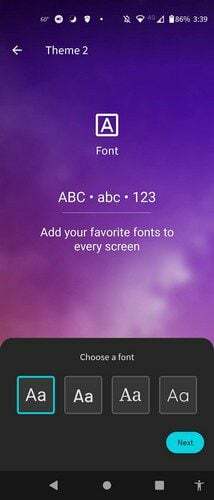
Nyt on aika valita väri ja sitten kuvakkeen muoto. Voit valita enintään 7 muotoa. Sinun on myös valittava sovelluksen asettelu ja lopuksi nimettävä teemasi. Älä unohda valita Valmis-painiketta.
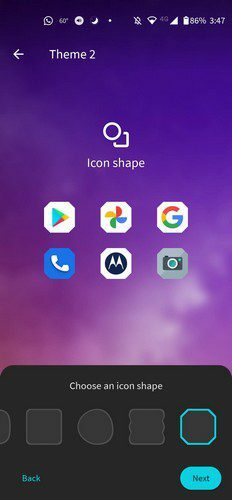
Jos haluat koskaan poistaa luomasi teeman, sinun tarvitsee vain palata päänäyttöön. Kun valitset teeman, näet kynäkuvakkeen oikeassa yläkulmassa. Napauta sitä ja sen jälkeen roskakorikuvaketta oikeassa yläkulmassa. Saat vahvistusviestin. Jos olet varma, että haluat tehdä sen, napauta poistovaihtoehtoa ja se on poissa.
Johtopäätös
Android 11:ssä sinun ei tarvitse asentaa toista sovellusta muuttaaksesi sovelluskuvakkeiden tyyppiä. Voit valita seitsemästä tyylistä, ja voit myös muokata tekstin tyyliä. Jos et ole tyytyväinen integroituihin vaihtoehtoihin, voit myös käydä Google Playssa saadaksesi lisää vaihtoehtoja. Minkä muodon valitsit sovelluskuvakkeillesi? Kerro minulle alla olevissa kommenteissa ja älä unohda jakaa artikkelia muiden kanssa sosiaalisessa mediassa.